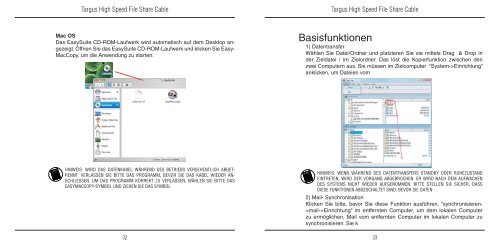high speed - Targus
high speed - Targus
high speed - Targus
You also want an ePaper? Increase the reach of your titles
YUMPU automatically turns print PDFs into web optimized ePapers that Google loves.
<strong>Targus</strong> High Speed File Share Cable<br />
Mac OS<br />
Das EasySuite CD-ROM-Laufwerk wird automatisch auf dem Desktop angezeigt.<br />
Öffnen Sie das EasySuite CD-ROM-Laufwerk und klicken Sie Easy-<br />
MacCopy, um die Anwendung zu starten.<br />
HINWEIS: WIRD DAS DATENKABEL WÄHREND DES BETRIEBS VERSEHENTLICH ABGET-<br />
RENNT, VERLASSEN SIE BITTE DAS PROGRAMM, BEVOR SIE DAS KABEL WIEDER AN-<br />
SCHLIESSEN. UM DAS PROGRAMM KORREKT ZU VERLASSEN, WÄHLEN SIE BITTE DAS<br />
EASYMACCOPY-SYMBOL UND ZIEHEN SIE DAS SYMBOL<br />
32<br />
<strong>Targus</strong> High Speed File Share Cable<br />
Basisfunktionen<br />
1) Datentransfer<br />
Wählen Sie Datei/Ordner und platzieren Sie sie mittels Drag & Drop in<br />
der Zieldatei / im Zielordner. Das löst die Kopierfunktion zwischen den<br />
zwei Computern aus. Sie müssen im Zielcomputer “System->Einrichtung”<br />
anklicken, um Dateien vom<br />
HINWEIS: WENN WÄHREND DES DATENTRANSFERS STANDBY ODER RUHEZUSTAND<br />
EINTRETEN, WIRD DER VORGANG ABGEBROCHEN. ER WIRD NACH DEM AUFWACHEN<br />
DES SYSTEMS NICHT WIEDER AUFGENOMMEN. BITTE STELLEN SIE SICHER, DASS<br />
DIESE FUNKTIONEN ABGESCHALTET SIND, BEVOR SIE DATEN<br />
2) Mail- Synchronisation<br />
Klicken Sie bitte, bevor Sie diese Funktion ausführen, “synchronisieren-<br />
>mail->Einrichtung” im entfernten Computer, um dem lokalen Computer<br />
zu ermöglichen, Mail vom entfernten Computer im lokalen Computer zu<br />
synchronisieren. Sie k<br />
33